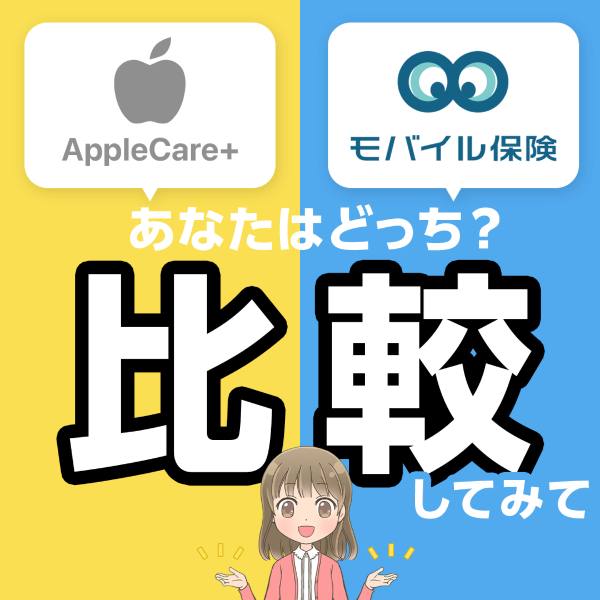povoの申し込み方法を解説! auや他社からの乗り換え、新規契約についてもわかりやすくまとめました!
- 2023年03月15日
- povo

3月23日よりpovoの申し込みが開始しました。
povoはauと同じくKDDIグループが提供するブランドで、安価で分かりやすい料金プランが魅力です。
一方で、従来の料金プランと異なり店頭での手続きが出来ません。
オンラインのみの受付となっており、手続きは全て自身の手で行う必要があります。
料金は魅力だけど、オンラインの手続き方法や契約内容に見落としがないかなど、不安がある人も少なくないのではないでしょうか。
本記事ではpovoの申込方法について、詳しく解説していきます。
申し込み方法
申し込みの方法が分からない、正しく申し込めるか不安という方のために、申し込み手順について整理していきます。
povoの申し込み方法は、①auからの乗り換え、②UQモバイルや他社からの乗り換え、③新規契約の3パターンがあります。
①の場合は、auの契約情報を引き継ぐので非常に簡単です。ほとんどプラン変更と変わらず、時間もあまりかかりません。
現在の契約がどうなるか、またpovoの契約内容に問題がなければ数分で終えられてしまうでしょう。
②と③は、契約情報の入力や本人確認といった手順が必要となります。
本人確認にはeKYCという機能を利用し、本人確認書類や顔写真を撮影することになるので、少し手間がかかります。
尚、②と③の違いは現在使用している電話番号を引き継ぐかどうかです。
引き継ぐ場合はMNPの手続きを行うため、簡単なものですが事前準備が必要です。
auからの乗り換え
1. 申し込み画面を開く
2. 「auから変更」を選択し、「お申し込み」ボタンをタップ
3. 利用予定の端末を答え、注意点を確認する
4. my auにログイン
5. 通話のトッピングの有無を選択する
各注意事項を確認する
申込内容を確認して申し込みを完了する
povoはauと別ブランドとされていますが、auからのpovoへの乗り換えはほとんどプラン変更と変わりがなく、非常に簡単です。
my auにログインすることで契約に必要な情報を引き継ぐことが出来るので、注意事項をいくつか確認すれば手続きが完了してしまいます。
事前準備や申し込み後の設定なども不要で、作業時間は5分もあれば十分です。
申し込み画面はこちら
尚、auからの変更の場合はeSIMを利用することは出来ず、使用中のau ICカード(SIMカード)をそのまま利用することになります。
一部の旧型のau ICカードを使用している場合には交換が必要なことがあり、郵送を待たなければいけません。
新規契約
1. 申し込み画面を開く
2. 「新規契約」を選択し、「お申し込み」ボタンをタップ
3. 希望のSIMを選択
4. 通話のトッピングの有無を選択する
5. 契約情報を入力する
6. 本人確認書類を撮影する
7. 受け取り方法を選択
8. 注文内容確認用のパスワードを設定する
eSIMを選択した場合
9. こちらの手順通りに開通手続きを行う
SIMカードを選択した場合
10. SIMカードが郵送で届く
11. SIMカードを端末に挿入
12. Androidの場合、APN設定を行う
新規契約の場合は、契約内容の入力と本人確認書類の撮影が必要になります。
また、手続き中にmy auにログインする必要もあるため、アカウントを持っていない場合はこちらの作成も必要です。
申し込み手続き後、eSIMの設定やSIMカードの交換を行い、povoとして通信が利用できるようになります。
SIMカードを利用する場合は、郵送で届くのを待つ必要があるため、利用開始までに少し時間がかかります。
尚、手続きに必要なものが申し込み画面のトップに表示されるので、予め準備しておきましょう。
UQモバイルや他社からの乗り換え
1. 申し込み画面を開く
2. 「他社/UQから変更」を選択し、「お申し込み」ボタンをタップ
3. 希望のSIMを選択
MNP予約番号を入力
4. 通話のトッピングの有無を選択する
5. 契約情報を入力する
6. 本人確認書類を撮影する
7. 受け取り方法を選択
8. 注文内容確認用のパスワードを設定する
eSIMを選択した場合
9. こちらの手順通りに開通手続きを行う
SIMカードを選択した場合
10. SIMカードが郵送で届く
11. SIMカードを端末に挿入
12. Androidの場合、APN設定を行う
UQや他社から乗り換える場合の手続きは、大筋は新規契約と同じです。
異なるのは、電話番号を引き継ぐMNPの手続きが追加されている点です。
MNPの手続きのためには、事前にMNP予約番号を取得しておく必要があります。
MNP予約番号は利用中のキャリアにて発行することができ、電話や店頭、オンラインなどから依頼することが出来ます。
発行に料金はかかりませんが、15日間という期限があるため発行後は早めに手続きをするようにしましょう。
(期限が切れても手続きできなくなることはありませんが、チャットにて問い合わせが必要です)
povoのおさらい
povoはオンライン専用のプランで、従来のように店頭でサービス内容や注意点の案内を受けることが出来ません。
手続き中に注意事項も表示されますが、項目が多かったり表現が厳格なためよく分からないという人もいると思います。
後で困ることが無いよう、povoのサービス内容についておさらいしておきましょう。
サービス内容
| 月額料金 | 2,980円(税抜) | |
|---|---|---|
| 月間データ容量 | 20GB | |
| 容量超過時の通信速度 | 最大1Mbps | |
| 通信 | auの4G・5G | |
| 音声通話 | 20円/30秒 | |
| 追加トッピング | データ使い放題 | 200円(税抜)/24時間 |
| 容量追加 | 500円(税抜)/1GB | |
| 5分以内通話かけ放題 | 500円(税抜)/月 | |
| 通話かけ放題 | 1,500円(税抜)/月 | |
| 手数料 | ソフトバンク・ワイモバイル間の移行手数料が無料 | |
| テザリング | 無料 | |
| キャリアメール | 利用不可 | |
| 国際ローミング | 提供予定 | |
| 端末補償 | 2021年夏頃までの移行であれば、auから引き継ぎ可 | |
| 申込窓口 | オンライン限定 | |
注意点
・受付はオンラインのみ
・povoでスマホ本体を購入することが出来ない
・補償サービスが利用できない(2021年夏頃まではauからの引き継ぎの可)
受付はオンラインのみ
povoはオンライン専用のプランのため、オンライン以外で手続きを行うことが出来ません。
手続きは専用サイトやアプリ上で行うことになります。
auショップやUQモバイルのショップに持ち込んでも、サポートを受けることが出来ないので注意が必要です。
自分一人でオンラインでの手続きをするのは不安という場合には、povoの利用は避けauかUQモバイルのプランを利用した方がよいかもしれません。
尚、不明点があるもののどうしても利用したいという場合には、手続きのサポートサービスを実施しているお店を利用するのも有効です。
例えばiCrackedというスマホの修理店では、スマホの困りごとを一緒に解決してくれる「iTechサポート」というサービスを実施しています。
料金は3,300円(サポート内容が多く長時間の対応となる場合は6,600円)で、ラインの引き継ぎやデータのバックアップ、使い方が分からないアプリ、設定の代行など、何でも相談が可能です。
全国に店舗がありますので、近くにお住まいであればぜひ利用してみてください。
povoでスマホ本体を購入することが出来ない
スマホを機種変更しようという場合、契約中のキャリアでスマホを購入することが多いかと思います。
しかしpovoでは端末の取り扱いがないため、他の方法で端末を用意する必要があります。
スマホ単体を購入するには、auショップやAppleなどのメーカーのオンラインショップを利用することが出来ます。
auのオンラインストアでは、現在回線契約なしでの購入は出来ないため、auで購入する場合には店頭に行く必要があります。
また、auショップで購入する場合はSIMロック解除を忘れないようにしましょう。
補償サービスが利用できない
スマホのトラブルに備えて加入する補償サービスですが、povoでは補償サービスの新規加入は出来ません。
auで契約中の場合に限り、引き継いで利用することが出来ます。
もしSIMフリー端末でpovoを利用する場合や他のキャリアから乗り換える場合にpovoでスマホに補償を付けたいのであれば、機種変更やキャリア変更をしても継続できるスマホ保険を選ぶ必要があります。
端末補償といえばAppleCare+やキャリアの補償が一般的ですが、よりオトクなスマホ保険がモバイル保険です。
モバイル保険は、AppleCare+やメーカーの補償と比べても月額料金が安く、1契約で同時に3台まで補償することが出来るのが特徴です。
スマホ以外のモバイル通信機器に幅広く対応していて、機種変更やキャリア変更したときにも補償を継続できるため使い勝手は抜群です。
まとめ
auからの乗り換えは非常に簡単なので、店頭サポートが受けられなくなっても問題ない場合は、変更して料金を安くしてしまうのがオススメです。
また、他社の競合プランと比較すると、追加トッピングの24時間使い放題が大きな特徴で、安価に20GB以上使うことが可能です。
使い放題にするほどではないけど20GBでは足りないかもしれないという場合には、povoを検討してみてはいかがでしょうか。